3 Möglichkeiten, iTunes Store Fehler 8012 zu beheben
iTunes Store Fehler 8012 ist ein häufiger Fehlerverursacht durch die unvollständige Installation von iTunes, durch Malware- und Virenangriffe auf iTunes-Programmdateien, durch beschädigten iTunes-Download, durch Windows-Registry-Dateien, die durch installierte Software beschädigt wurden oder durch versehentliches Löschen von iTunes-Dateien. Der iTunes App-Download-Fehler 8012 ist ein Laufzeitfehler, der auftritt, wenn die Software ausgeführt wird. Während es ratsam wäre, jede mögliche Ursache zu beheben und die entsprechenden Maßnahmen zu ergreifen, ist es eine bessere Lösung, sie von einem späteren Zeitpunkt an zu behandeln. befassen sich mit ihnen unter der Haube.
Methode 1: Aktualisieren Sie iTunes auf die neueste Version
Mac-Benutzer installieren Updates wie unten beschrieben.
Schritt 1: Starten Sie die iTunes App.
Schritt 2: Klicken Sie im iTunes-Menü auf "iTunes". Fahren Sie fort, indem Sie auf "Nach Updates suchen" klicken.

Schritt 3: Klicken Sie im Popup-Fenster auf "iTunes herunterladen".
(Hinweis: Sie können auch direkt aus dem App Store aktualisieren. Starten Sie den App Store und fahren Sie wie unten beschrieben fort.)
Schritt 4: Klicken Sie auf die Registerkarte Updates, wenn der App Store automatisch gestartet wird. Wenn nicht in der Ansicht, klicken Sie auf "Mehr", um auf "Software-Updates" zuzugreifen.
Schritt 5: Neben dem iTunes-Update befindet sich die Schaltfläche "Aktualisieren". Klick es.

Schritt 6: Warten Sie auf die Installation des Updates, das im Abschnitt "In den letzten 30 Tagen installierte Updates" am unteren Bildschirmrand angezeigt wird.
Schritt 7: Nach erfolgreicher Update-Installation starten Sie iTunes und der Fehler ist behoben.
Führen Sie für Windows-Benutzer die folgenden Schritte aus.
Schritt 1: Starten Sie iTunes.
Schritt 2: Klicken Sie in der iTunes-Menüleiste auf "Hilfe" und dann auf "Nach Updates suchen".

Schritt 3: Solange ein Update für die Installation verfügbar ist, werden Sie in einem Fenster aufgefordert, es herunterzuladen.
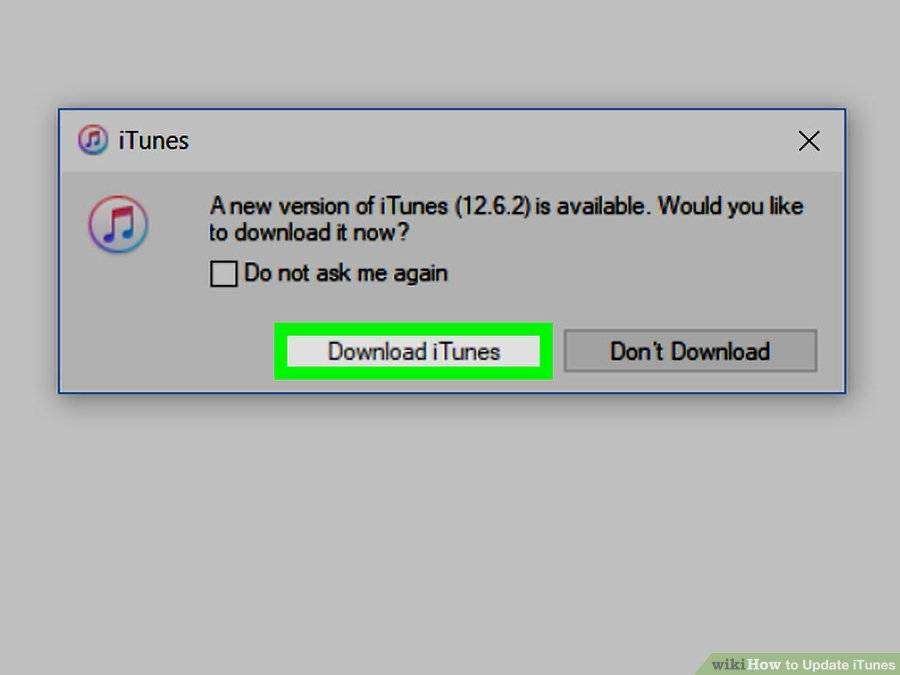
Schritt 4: Akzeptieren Sie die allgemeinen Geschäftsbedingungen, befolgen Sie die Anweisungen auf dem Bildschirm und beginnen Sie mit der Installation.
Die iTunes-Fehlerbehebung 8012 ist nach der erfolgreichen Installation des Updates erfolgreich.
Methode 2: Apple Mobile Device Service (AMDS) neu starten
Führen Sie die folgenden Schritte aus, um AMDS neu zu starten.
Schritt 1: Schließen Sie iTunes und trennen Sie alle an den Computer angeschlossenen iOS-Geräte.
Schritt 2: Drücken Sie gleichzeitig das Windows-Logo und die Taste R auf der Tastatur, um den Befehl Ausführen zu starten.
Schritt 3: Geben Sie services.msc ein und klicken Sie auf OK.
Schritt 4: Wenn die Dienstekonsole geöffnet wird, klicken Sie mit der rechten Maustaste auf "Apple Mobile Device Service" und wählen Sie "Eigenschaften".

Schritt 5: Setzen Sie unter "Allgemein" den Starttyp im angezeigten Popup auf Automatisch.

Schritt 6: Klicken Sie unter "Dienststatus" auf Beenden.
Schritt 7: Klicken Sie auf "Start" und dann auf "Ok", starten Sie den Computer neu und der Fehler sollte behoben sein.
Methode 3: Verwenden Sie Tenorshare TunesCare, um alle iTunes-Probleme zu beheben
Tenorshare TunesCare ist eine leistungsstarke und benutzerfreundliche Software, die alle iTunes-Probleme behebt. Wenn Sie sich fragen, wie Sie den iTunes-Fehler 80112 beheben können, gehen Sie wie folgt vor.
Schritt 1: Laden Sie Tenorshare Tunescare herunter, installieren Sie es und klicken Sie auf "Alle iTunes-Probleme beheben".
Schritt 2: Klicken Sie auf "iTunes reparieren". ITunes-Reparaturlaufwerke werden heruntergeladen.

Schritt 3: Tunescare repariert iTunes automatisch. Es dauert nur etwa 2 Minuten, um den Vorgang abzuschließen.

Schritt 4: Eine Aufforderung mit der Angabe iTunes wurde erfolgreich repariert und damit der Fehler 8012.
Zusätzlicher Tipp: Installieren / Deinstallieren Sie die App mit iTunes Alternative - Tenorshare iCareFone
Tenorshare iCareFone ist ein leistungsstarkes Tool, dasBehebt alle iOS-Probleme, vereinfacht die Verwaltung von Dateien zwischen Ihrem iOS-Gerät und dem Computer, unterstützt Sie beim Sichern und Wiederherstellen Ihrer Daten, beim Blockieren von Anzeigen in Ihren Apps und beim Installieren und Deinstallieren von Apps.
Hier erfahren Sie, wie Sie den Fehler 8012 beim Herunterladen von iTunes beheben können. Wir hoffen, dass unsere Lösung Ihnen bei der Lösung Ihrer Probleme helfen wird.









